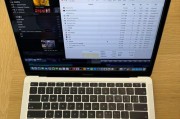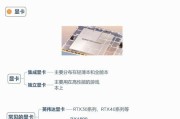开篇核心突出:在使用苹果笔记本过程中突然遭遇各种硬件或软件故障,无疑会让人头疼。为了帮助用户迅速定位问题并解决,本文将提供一系列实用的故障排查及解决方法,确保您能高效地回归工作或生活。无论遇到的是屏幕卡顿、电池问题还是系统无缘无故崩溃,我们都会逐项分析,教你如何在短时间内快速解决问题。
一、苹果笔记本故障自我诊断
在正式开始故障排查之前,清晰地了解你的笔记本出现了什么问题至关重要。
1.故障分类
硬件问题(如:屏幕故障、电池不工作、键盘故障等)
软件问题(如:系统崩溃、应用程序无法打开、风扇噪音大等)
连接问题(如:无线网络不稳定、无法连接外置设备等)
2.常见问题表现
系统故障:电脑无响应、蓝屏、频繁重启。
连接故障:WiFi或蓝牙信号丢失。
电池故障:充电困难、电池寿命急剧下降。
显示问题:屏幕出现条纹、色彩不正常。

二、硬件相关故障排查与解决
1.电池问题
故障表现
电池无法充电或充电速度异常慢
电池续航时间大幅度缩短
电池充电时电脑发热严重
解决方法
检查电源适配器和电源线是否完好无损,并确保正确连接。
重启电脑并尝试重新校准电池(参考官方指导)。
更新系统和电池管理软件到最新版本。
如果电池问题依旧,联系苹果官方支持进行进一步诊断和维修。
2.外观与连接问题
故障表现
键盘、触控板不响应
外接显示器无显示信号
麦克风或摄像头无法工作
解决方法
检查设备连接是否正确,包括USB、HDMI等端口。
清洁键盘和触控板,确保无灰尘或异物干扰。
尝试在“系统偏好设置”中重新检测外接设备。
对于不可修复的硬件问题,建议寻求专业维修服务。
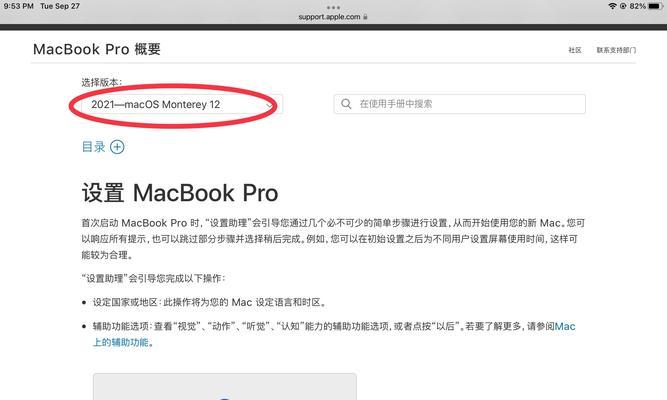
三、软件相关故障排查与解决
1.系统故障
故障表现
系统无缘无故崩溃
频繁出现应用程序错误
“死机”现象,无法响应任何操作
解决方法
强制重启笔记本。
以安全模式启动,然后正常使用以查看问题是否消失。
使用时间机器备份恢复系统。
如果频繁出现系统崩溃,可能是系统文件损坏,请执行磁盘修复工具或者重装操作系统。
2.软件兼容性问题
故障表现
新安装的应用程序无法启动
系统更新后应用程序出现错误
某些应用程序运行缓慢或经常无响应
解决方法
确保应用程序和操作系统都是最新版本。
卸载问题应用程序,并重新安装。
安装应用程序时尽量从官方网站或应用商店下载。
尝试检查MacOS控制台日志,查看是否有错误信息。
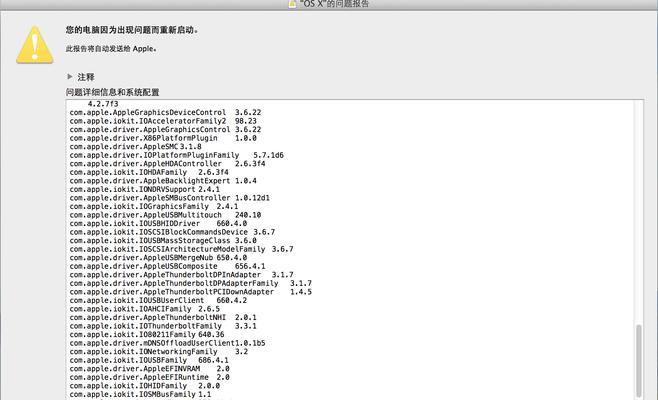
四、预防与日常维护
1.系统维护
定期进行系统更新。
使用苹果提供的维护软件进行磁盘清理和优化。
定期备份重要数据至外部硬盘或iCloud。
2.硬件保养
定期清洁笔记本外部和内部,同时注意防尘。
使用耐用的保护套或机包,避免笔记本受到撞击。
保持电池健康,避免过量充电或过度放电。
五、结语
通过以上步骤,大部分常见的苹果笔记本故障都可以得到较快的解决。关键在于了解问题的本质并采取相应的措施。当然,如果您的笔记本硬件部分问题严重,或者软件问题复杂到超出了自我解决的范围,最合适的做法还是联系专业的技术支持或前往苹果官方维修中心寻求专业帮助。作为最终用户,正确的维护和保养习惯能够显著延长笔记本的使用寿命,并减少故障发生的概率。
标签: #笔记本